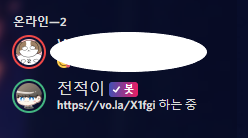안녕하세요~ 네오니입니다 디스코드를 이용하시다 보면 다음과 같이 ~~하는중 , LOL하는중~ 과같이 현재 플레이하고 있는 게임을 표시하는 기능이 있는데요, 오늘은 한번 게임활동 표시를 설정 해볼까 합니다. 먼저 좌측 하단에 있는 톱니바퀴를 눌러줍니다, 그리고 게임 활동에 들어가줍니다 " 현재 플레이 중인 게임 이름을 상태 메시지에 표시하기 " 를 활성화 해주시면 왠만한 게임 ( 롤, 발로란트 , 그타 등) 은 자동으로 플레이시 표시가 됩니다. 짠~ 이렇게 자동으로 표시가 되는 것을 확인 할 수가 있습니다. 반대로 직접 수동으로 게임 활동을 표시하는 법 ( 다른 프로그램도 가능 )에 대해 알아보도록 하겠습니다. 먼저 아까 그곳에 " 직접 추가해 보세요! " 를 클릭해줍니다 저는 이번에 한번 맬론이라는 프로..